Werbung
Sie können sich ein Lineal als etwas vorstellen, das nur Kinder in der Schule oder Tischler benutzen. Aber gelegentlich braucht jeder ein altmodisches Lineal. Wenn Sie kein richtiges Lineal zur Hand haben, können Sie ein Computerlineal verwenden.
Sie helfen Ihnen zwar nicht dabei, eine gerade Linie zu zeichnen, aber Sie können diese Lineale auf dem Bildschirm verwenden, um kleine Messungen durchzuführen. Schauen wir uns einige nützliche Optionen an, die Sie auf Ihrem Desktop und Telefon verwenden können.
Ein kurzer Hinweis zur Verwendung von Computerbildschirmlinealen
Obwohl diese Websites einfach sind, sehen die Lineale je nach Bildschirmgröße und Auflösung Ihres Geräts unterschiedlich aus. Sie versuchen, sich automatisch zu kalibrieren, aber das funktioniert nicht immer richtig.
Obwohl Bildschirmlineale praktisch sind, wenn Sie keine anderen Optionen haben, gibt es keine Garantie dafür, dass sie perfekt korrekt sind. Wir empfehlen daher nicht, diese Werkzeuge für Präzisionsarbeiten zu verwenden. Verwenden Sie für ernsthafte Arbeiten ein echtes Messwerkzeug, dem Sie vertrauen.
Möglicherweise möchten Sie diese Lineale vor der Verwendung auf Richtigkeit überprüfen. Es ist einfach, dies mit einem gemeinsamen Objekt mit einer Standardmessung wie einer Dollarnote zu tun. Eine US-Rechnung ist 2,61 Zoll groß, mit der Sie das Lineal testen können.
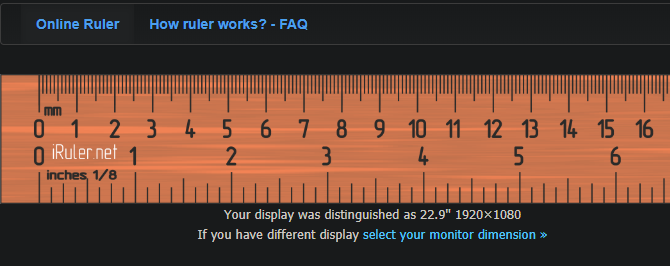
iRuler ist eine klassische PC-Lineal-Site, die es heute noch gibt. Durch den Besuch der Website erhalten Sie Zugriff auf ein einfaches Lineal direkt auf Ihrem Bildschirm. Es zeigt sowohl Zoll als auch Zentimeter an.
Die Site erkennt automatisch die Größe und Auflösung Ihres Monitors, um das Lineal in den richtigen Abmessungen anzuzeigen. Wenn es nicht richtig läuft, klicken Sie auf Wählen Sie Ihre Monitorabmessung Text, um dies zu beheben.
Das ist alles, was Sie zur Verwendung dieses einfachen Tools benötigen, da es nicht viel an Extras bietet.
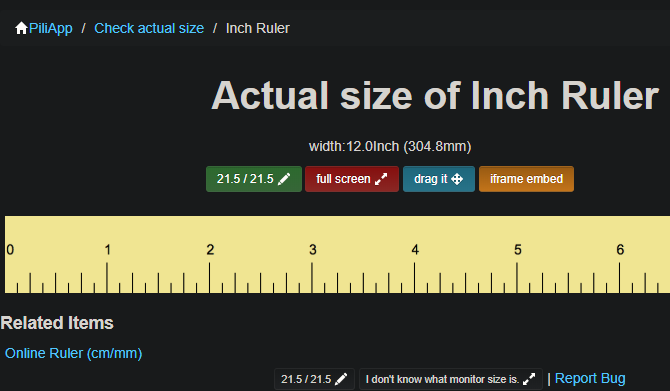
Dieses alternative Monitorlineal bietet im Vergleich zu iRuler einige zusätzliche Tools.
Wenn Sie die Seite zum ersten Mal besuchen, werden Sie aufgefordert, die erkannte Monitorgröße zu bestätigen. Wenn dies nicht korrekt ist, können Sie eine andere Option auswählen oder Ihren eigenen Wert angeben. Sie können auch wählen Ich weiß nicht, wie groß der Monitor ist für ein Kalibrierungswerkzeug.
Auf diese Weise können Sie die Größe einer Dollarnote, einer Kreditkarte oder eines iPhones mit einer auf dem Bildschirm abgleichen, um die Größe Ihres Monitors zu ermitteln.
Sobald Sie fertig sind, können Sie ein anderes Lineal verwenden. Diese Seite hat die Zentimeter- und Zolllineale auf verschiedenen Seiten, was sie etwas sauberer macht. Sie können auch auf klicken Zieh es Klicken Sie auf die Schaltfläche, um das Linealbild in ein eigenes Fenster einzufügen und es auf dem Bildschirm zu verschieben, wo immer Sie möchten.
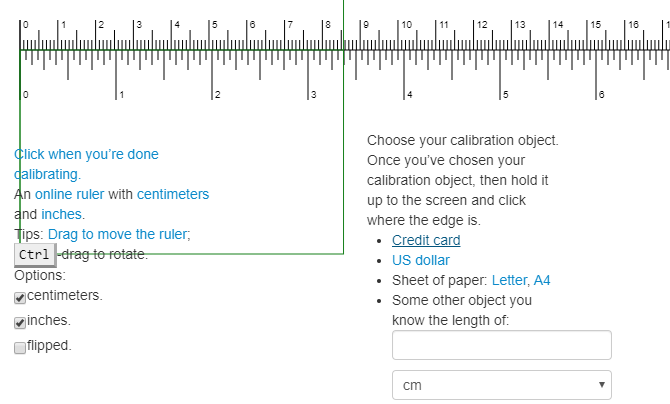
Sie könnten denken, dass alle Lineale auf Ihrem Computer gleich sind, aber dieser bietet einige Funktionen, die die oben genannten nicht bieten.
Zuerst können Sie klicken und ziehen, um das Lineal zu verschieben, wo immer Sie es möchten. Auf dieser Seite können Sie auch halten Strg und ziehen Sie das Lineal, um es zu drehen. Dies ist praktisch, wenn Sie ein unregelmäßiges Objekt messen möchten.
Am Ende der Seite können Sie das Kontrollkästchen deaktivieren Zentimeter oder Zoll wenn Sie nur einen von ihnen zeigen möchten. Und der umgedreht Mit dieser Option wird das Lineal umgekehrt, sodass Sie von rechts nach links messen können.
FreeOnlineRuler verfügt auch über ein Kalibrierungswerkzeug. Klicken Bitte kalibrieren Sie Ihr Lineal (oder Kalibrieren falls Sie dies zuvor geöffnet haben) am unteren Bildschirmrand, um es zu öffnen. Hier können Sie eine Kreditkarte, einen Dollarschein oder ein Blatt Papier messen, um das Lineal zu kalibrieren.
Wenn Sie keine davon haben, können Sie auf der Website auch Ihre eigene Objektmessung für die Kalibrierung angeben.
4. Lineal von Xalpha Lab

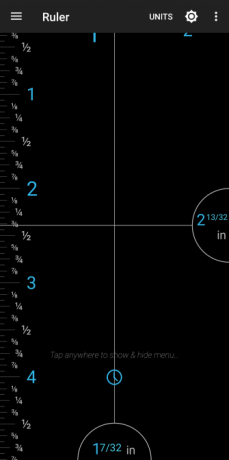
Die oben genannten Tools eignen sich hervorragend für den Desktop-Einsatz, funktionieren jedoch auf mobilen Geräten nicht besonders gut. Wenn Sie ein Lineal auf Ihrem Telefon benötigen, um möglicherweise einen Zoll auf dem Bildschirm anzuzeigen, sollten Sie eine spezielle App verwenden.
Für Android gefällt uns das treffend betitelte Lineal. Es ist eine hoch bewertete App, mit der Sie kleine Messungen auf Ihrem Telefon durchführen können. Ziehen Sie die Höhen- und Breitenlinien, um die Abmessungen des zu messenden Objekts anzuzeigen.
Tippen Sie auf eine beliebige Stelle auf dem Bildschirm, um das Menü oben zu öffnen. Hier können Sie zum dunklen Thema wechseln, Einheiten wechseln, die Unterteilungen anpassen oder es mit einer Münze oder Kreditkarte kalibrieren.
Da das Display Ihres Telefons nicht so groß wie ein Computermonitor ist, können Sie Objekte natürlich nicht so lange messen. Als schnelles elektronisches Lineal ist es jedoch praktisch. Noch besser ist, dass die App keine Anzeigen oder In-App-Käufe enthält.
Wenn Sie größere Objekte messen müssen, sollten Sie sich die von Google ansehen Messen App, die eine von die besten Toolbox-Apps für Android.
Herunterladen: Lineal für Android (Kostenlos)
5. Lineal von Di Nguyen Minh
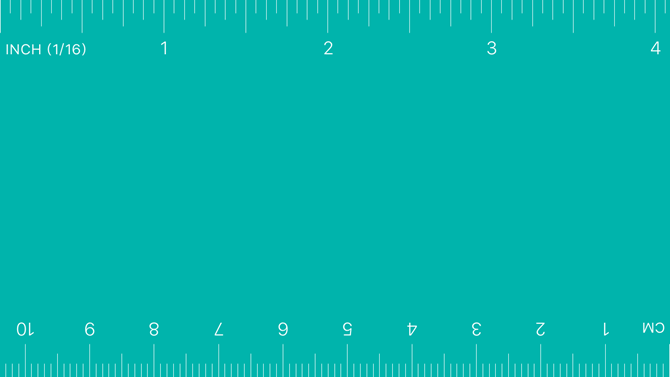
Wenn Sie ein iPhone verwenden, finden Sie auch zahlreiche Lineal-Apps. Dieses Lineal wird mit einem 3-in-1-Lineal geliefert und bietet ein Basislineal sowie ein AR-Messwerkzeug und die Option zum Drucken eines Lineals. Wie oben hat es keine Anzeigen oder In-App-Käufe.
Wenn Sie die App starten, werden Sie nach dem Zugriff auf Ihre Kamera gefragt. Dies wird für die AR-Messfunktion benötigt, mit der Ihre Kamera die Abmessungen tatsächlicher Objekte misst. Ziehen Sie von oben nach unten, um auf das Standardlineal zuzugreifen, das bis zu 10 cm misst.
Moderne iPhones enthalten auch eine Apple-App eines Erstanbieters namens MessenHiermit können Sie Objekte mit AR messen. Probieren Sie es aus, wenn Sie etwas messen müssen, das größer als ein paar Zentimeter ist.
Wir haben uns angesehen die besten Lineal- und Entfernungsmesswerkzeuge Schauen Sie sich diese für das iPhone an, um weitere Optionen zu erhalten.
Herunterladen: 3-in-1-Lineal für iOS (Kostenlos)
Welches Computerlineal werden Sie verwenden?
Wir haben uns die Optionen für solide Monitorlineale für Ihren Desktop sowie für Ihr iPhone oder Android-Handy angesehen. Egal, ob Sie nur eine schnelle Visualisierung eines Zentimeters benötigen oder zur Not etwas messen müssen, diese helfen Ihnen weiter. Denken Sie daran, dass sie nicht genau sind.
Suchen Sie als nächstes nach größeren Maßen? Auschecken So messen Sie Fläche und Entfernung in Google Maps und Google Earth So messen Sie Fläche und Entfernung in Google Maps und Google EarthGoogle Maps und Google Earth können automatisch sowohl Entfernung als auch Fläche für Sie messen. Erfahren Sie in dieser Schritt-für-Schritt-Anleitung, wie. Weiterlesen .
Ben ist stellvertretender Redakteur und Sponsored Post Manager bei MakeUseOf. Er hat einen B.S. in Computerinformationssystemen am Grove City College, wo er Cum Laude mit Auszeichnung in seinem Hauptfach abschloss. Er hilft gerne anderen und liebt Videospiele als Medium.

